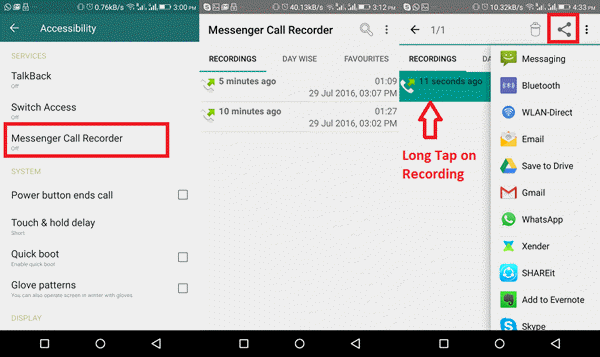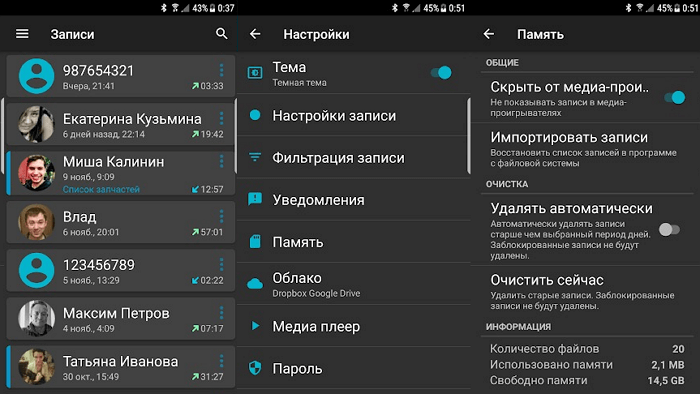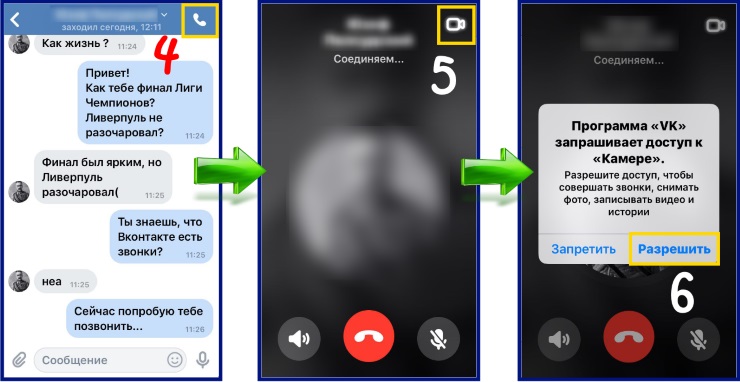Как записать видеозвонок в whatsapp на android
Содержание:
- Как записать видеозвонок в Ватсапе на ПК
- Запись разговоров через приложения
- Как позвонить в самом WhatsApp
- Нюансы работы с видеозвонками
- Как отправить запись с диктофона в Whatsapp
- Как позвонить по видеосвязи
- Как записать разговор в ватсапе пошагово?
- Для Андроид
- Как сделать видеозвонок в whatsapp
- Как устроена прослушка
- # 2 Messenger Call Recorder
Как записать видеозвонок в Ватсапе на ПК
Если Whatsapp установлен на компьютере, сохранить запись разговора можно с помощью специальной программы на русском языке Экранная Камера. Она работает на Windows 7, 8, 10, XP и позволяет записать голос и изображение, если вы будете общаться с видео. Чтобы записать звонок нужно:
1. Скачайте дистрибутив программы. Откройте папку, в которую он сохранился и запустите установку. Следуйте появляющимся подсказкам. Не забудьте удостовериться, что стоит галочка у пункта создания ярлыка на рабочий стол — это облегчит запуск софта. Когда установка завершится, дважды кликните по ярлыку.
Попробуйте прямо сейчасСкачать программуОтлично работает на Windows 10/8/8.1/7 и XP
2. В стартовом окне редактора нажмите кнопку «Запись экрана». Появится рамка и небольшое меню. Настройте размер рамки вручную или выберите один из трёх вариантов: захватить весь экран, часть экрана или отдельное окно. Интересует, как записать разговор в Ватсапе с помощью Экранной Камеры? Тогда для вас отлично подойдёт третий вариант (запись отдельного окна).
Настройте параметры записи
Обязательно проверьте настройки звука. Выберите источник аудио, убедитесь, что поставлена галочка возле пункта записи с микрофона.
3. Нажмите кнопку «Записать» и начните звонок. С Экранной Камерой не будет никаких ограничений по времени. Когда общение будет закончено, остановите запись нажатием кнопки F10 на клавиатуре. Записанное видео отобразится во встроенном проигрывателе программы.
Проигрыватель Экранной Камеры
4. Вы можете сразу сохранить запись или сначала отредактировать её. В программе доступна обрезка, если на видео попали лишние фрагменты, добавление заставок и работа с аудио. В разделе «Музыка» можно отрегулировать параметры громкости.
Отрегулируйте настройки звука
5. Сохранить звонок можно в любом удобном формате: для просмотра на ПК, для записи на ДВД или публикации в интернете.
Сохраните запись
Это очень простой способ сохранения и обработки звонков. Более того, Экранная Камера станет незаменимым инструментом для записи онлайн-трансляций или видео, недоступных для скачки, а также прохождений игр.
Запись разговоров через приложения
И всё же в интернете можно найти не приложений, предназначенных для записи звонков в мессенджерах. Некоторые из них универсальны и могу делать аудиодорожки во всех популярных сервисах. Другие же направлены более узко и ориентируются на один конкретный клиент. Неплохими представителями таких приложений являются Call Recorder для Whatsapp и «Запись звонков — Cube ACR».
Cube ACR
Cube ACR — это популярное приложение для записи звонков в разных брендовых мессенджерах. Утилиту можно скачать в официальных магазинах Google Play и AppStore.
Cube ACR — это программа для записи звонков с популярных мессенджеров
Программа поддерживает запись звонков из разных источников:
- телефонные звонки;
- Skype;
- Viber;
- WhatsApp;
- Hangouts;
- Facebook и многое другие.
Программа обладает возможностями для автоматической записи звонков и управлением исключениями. Можно воспроизводить звуковые дорожки внутри приложения сразу же по завершении звонка. Приложение обладает собственным облачным хранилищем, а это позволяет экономить место в памяти смартфона.
Cube ACR позволяет автоматически записывать звонки с разных источников, настраивать исключения и многое другое
Самое приятное — приложение полностью бесплатно, пусть в нём и есть premium-возможности. Среди них:
- защита приложения с помощью PIN-кода;
- больше аудиоформатов для записи звуковых дорожек;
- «Умное управление хранилищем» — удаление старых или слишком больших файлов-записей и так далее.
Работа приложения очень простая.
- Устанавливаем приложение с официального магазина.Устанавливаем программу «Запись звонков — Cube ACR» с официального магазина Google
- Запускаем программу, соглашаемся с предупреждением (оно гласит, что в некоторых странах запрещено записывать разговор без согласия всех участвующих в нём сторон и является уголовно наказуемым преступлением).Соглашаемся с предупреждением программы о записи разговоров
- С помощью подсказок программы даём ей все необходимые допуски и разрешения: основные из них касаются автозапуска приложения при загрузке системы и автоматического старта записи разговора. После этого в меню программ выбираем WhatsApp.Нажимаем кнопку WhatsApp
- Сразу же откроется интерфейс мессенджера и дальнейшие действия практически не требуют участия пользователя. Каждый звонок в приложении будет сопровождаться соответствующей иконкой в середине экрана, которая свидетельствует о записи разговора. Если иконка микрофона белая — запись идёт, один тап пальцем по значку отключает запись.Подсвеченый значок микрофона свидетельствует о записи разговора
- Все сохранённые записи разговоров находятся на стартовой странице приложения «Запись звонков — Cube ACR» и доступны для прослушивания.Все созданные записи разговоров легко найти на стартововй странице приложения «Запись звонков — Cube ACR»
Call Recorder для Whatsapp
Call Recorder для Whatsapp — это приложение, что направлено на запись разговоров в WhatsApp для Android и iOS. В программе предусмотрены гибкие настройки:
- запись всех звонков или только разговоров с определёнными пользователями;
- исключение определённых пользователей из записи;
- быстрое включение ручной и автоматической записи;
- выбор периода очистки истории записи звонков и так далее.
Программа имеет собственный файловый менеджер и проигрыватель для воспроизведения записанных вызовов, потому крайне удобна в использовании. Однако в нём нет русского интерфейса, но сами функции и настройки в целом просты и понятны, потому приспособиться к их использованию будет очень просто.
Фотогалерея: интерфейс программы Call Recorder для Whatsapp
- Программма Call Recorder для Whatsapp не имеет русского интерфейса, но в ее настройках легко разобраться
- Call Recorder для Whatsapp имеет ряд функций для записи и воспроизведения звонков
- В программе Call Recorder для Whatsapp реализованы собственный файловый менеджер и плеер для воспроизведения записей
Похожие программы для записи разговоров
Указанные выше программы не являются единственными для записи разговоров в мессенджерах, таких приложений предостаточно. Среди их числа можно выделить наиболее часто применяемые:
- Whats Call Recorder New;
- Messenger Call Recorder;
- Real Call Recorder;
- Pro Note Call Recorder;
- Call Recorder и другие.
Записать разговор в мессенджере WhatsApp — это довольно сложное занятие. Официальным образом такое действие не запрещено, но его никто и не разрешал, потому придётся выкручиваться сторонними приложениями, которые не будут надёжными из-за своего сомнительного происхождения. Потому использовать их можно только на свой страх и риск.
Как позвонить в самом WhatsApp
Позвонить можно только на мобильный телефон, подключенный к сети Internet. Для этого надо сделать следующее:
- Зайти в приложение.
- В разделе «Чаты» в правом нижнем углу найти зеленый кружок и нажать на него.
- В открывшемся списке контактов выбрать имя нужного абонента.
- После того как откроется чат, на верхней панели найти знак с изображением трубки и кликнуть по нему.
- Подтвердить вызов.
Если в верхней строчке чата выбрать знак камеры, то будет совершен видеозвонок.
Есть и другой способ связаться со знакомыми:
- После запуска приложения зайти в раздел «Звонки».
- Нажать зеленый значок с изображением трубки, расположенный в правом нижнем углу.
- Выбрать имя пользователя и нажать на него.
Если абонент будет в сети, он услышит сигнал и сможет ответить на вызов.
Звонок по Ватсапу.
Чтобы позвонить на новый номер, придется зайти в приложение и нажать на значок лупы в правом верхнем углу. Затем следует набрать в строке поиска номер контакта и лупу в нижней части клавиатуры. Потом надо кликнуть на трубку в конце строки с найденным результатом и подтвердить действие.
Разработчики предусмотрели возможность групповых звонков. Беседовать могут 4 человека. Перед тем как начать общение, все участники должны убедиться в качестве интернет-соединения. Качество звонка будет зависеть от участника с самым низким уровнем связи.
Начать общение можно тремя способами.
Из списка групп:
- выбрать нужную группу;
- нажать на строчку «Групповой звонок»;
- добавить контакты, которые должны участвовать в разговоре;
- кликнуть на кнопку «Аудиозвонок».
Из индивидуальных чатов:
- открыть чат с одним из контактов;
- выбрать «Аудиозвонок»;
- после ответа абонента найти кнопку «Добавить участника» и нажать на нее;
- в открывшемся списке контактов найти нужных пользователей и пригласить их в беседу.
Из раздела «Звонки»:
- перейти по вкладкам «Звонок» > «Новый групповой звонок»;
- выбрать имена пользователей и добавить их в беседу;
- нажать «Аудиозвонок».
Помните, что нельзя приглашать заблокированные вами или заблокировавшие вас контакты. После начала разговора нельзя будет убрать никого из участников, если только они сами не захотят выйти из беседы. В принципе аналогичным способом можно звонить по ватсапу с компьютера.
Приложение Ватсап.
Нюансы работы с видеозвонками
Во время организации видеозвонков через популярное программное обеспечение, у пользователей могут возникать сложности. Чтобы избежать недопонимания, достаточно изучить особенности работу в мобильном приложении.
Как ответить на видеозвонок
Если пользователю один из собеседников пытается дозвониться по видеосвязи, требуется знать принцип работы мобильного приложения и инструкцию к действиям:
- Потенциальный собеседник нажимает на графическое изображение видеокамеры в диалоговом окне с перепиской с интересующим контактом.
- Система в автоматическом режиме подает сигнал связи с собеседником.
- Программное обеспечение запускается в автоматическом режиме и на экране смартфона либо планшета открывается форма с информацией абонента, который выполняет дозвон, сведения о типе звонке и возможности на него ответить.
- Чтобы начать сеанс видеосвязи, пользователю требуется провести пальцем вверх по дисплею, начиная с изображения телефонной трубки зеленого цвета. Если вы хотите отключить звонок в Ватсапе, требуется провести аналогичную процедуру с красной кнопкой.
По окончании диалога достаточно нажать на изображение красной телефонной трубки, которая отображается во время общения по центру.
Настройка видеозвонка
Настройка видеозвонка осуществляется следующим образом:
- На начальном этапе пользователю требуется запустить популярное программное обеспечение, предназначенное для звонков и мгновенного обмена текстовыми и графическими сообщениями на смартфоне либо планшете.
- Выполняется переход в раздел меню.
- На следующем этапе требуется перейти в подкатегорию настроек.
- Из представленного системой списка выбирается опция видеозвонки.
- Далее пользователь вносит необходимые персональные параметры и сохраняет изменения, нажатием на одноименную кнопку.
- Осуществляется перезапуск популярного мобильного приложения, предназначенного для мгновенного обмена текстовыми и графическими сообщениями и звонков.
Программное обеспечение на основании сформированного запроса в автоматическом режиме вносит требуемые настройки
Обратите внимание, корректировки вступают в силу при последующем запуске популярного мобильного приложения
Как показать экран во время звонка
Если пользователю требуется отобразить на время экран смартфона либо планшета во время сеанса видеосвязи, необходимо:
- При организации видеосвязи требуется нажать на кнопку ответа от собеседника.
- Если во время общения требуется свернуть окно общения пользователю, требуется нажать на среднюю виртуальную клавишу смартфона либо планшета. Для устройств, которые работают под управлением ОС iOS, нажимается кнопка «Домой».
- По завершению персональных действий, с целью возврата в Ватсап, требуется провести в верхней части дисплея пальцем вниз.
- Во вновь открывшейся всплывающей форме выбирается мобильное приложение и нажимается на него.
- Программное обеспечение в автоматическом режиме переключает пользователя на видеозвонок в мобильном приложении.
Обратите внимание, во время переключения программного обеспечения на режим дисплея смартфона либо планшета, у собеседника автоматически отключается камера, но при этом звук остается
Настройка звука
Чтобы внести изменения в уровень громкости при общении в популярном программном обеспечении, пользователям требуется:
- Запустить популярное мобильное приложение на своем смартфоне либо планшете.
- Осуществить переход в раздел меню программного обеспечения.
- На следующем этапе требуется перейти в групповой чат мессенджера, предназначенного для мгновенного обмена текстовыми и графическими сообщениями.
- Осуществляется переход в раздел настроек популярного программного обеспечения.
- Далее выбирается подраздел настройки аудиосвязи.
- Сохраняются внесенные параметры.
- Перезапускается программное обеспечение, чтобы изменения вступили в силу.
Обратите внимание, если требуется отрегулировать уровень звука во время общения с собеседником, требуется воспользоваться стандартными кнопками смартфона либо планшета — «вверх» и «вниз» либо «+» или «-»
Как переключить камеру
Если во время видеосеанса связи возникла необходимость в переключения камеры, пользователю требуется:
- Провести по экрану смартфона либо планшета во время общения с контактом.
- Система автоматически отображает всплывающие функции.
- В нижней части дисплея смартфона либо планшета нажать на графическое изображение фотоаппарата со стрелками.
Аналогичным образом осуществляется переключение фотоаппарата в обратном направлении.
Как отправить запись с диктофона в Whatsapp
На диктофон можно записать не только телефонный разговор, но и аудио послание собеседнику. Особенно, если лень писать сообщения или нет возможности позвонить.
Разберем оба варианта с разных гаджетов:
- Как в Ватсапе отправить запись аудио послания с диктофона на Андроиде или Айфоне.
- Как отправить запись телефонного разговора, записанного при помощи диктофона.
Как отправить запись с диктофона в Whatsapp на Айфоне
Компанию, по выпуску Айфонов, очень заботит конфиденциальность, поэтому их политика направлена на то, что отправка любой аудио записи (телефонного разговора или музыки) другому человеку через ватсап запрещена. Что делать? Выход есть, но без помощи стороннего приложения не обойтись.
Если у Вас остались вопросы — сообщите нам
- придется скачать и установить программу iTransfer;
- через него перейти в библиотеку музыки и там отыскать необходимый файл, записанный на диктофон, затем отослать собеседнику.
Чтобы отослать свою собственную речь достаточно воспользоваться дополнительной функцией в программе ватсап.
- в поле набора сообщения в чате справой стороны есть изображение микрофона;
- нажимая и удерживая его, можно записать голосовое сообщение;
- при отпускании кнопки можно прослушать и отправить, если все устраивает.
Как отправить запись с диктофона в Whatsapp на Андроиде
На Андроиде все просто.
- После записи телефонного разговора на диктофон файл нужно сохранить.
- По умолчанию он сохраняется в папке с музыкой на флеш-карте, а в названии фигурирует дата записи и время.
- Зайдя в чат с нужным собеседником, вверху справа видим скрепку.
- При нажатии на нее выбираем нужную папку Аудио.
- Далее находим диктофонную запись.
- Прикрепляем в сообщение и отправляем пользователю.
Для отправки голосового сообщения необходимо произвести те же действия, что и для отправки такого вида сообщения на Айфоне.
Как отправить запись с диктофона в Whatsapp на компьютере
Диктофонные записи хранятся обычно на флеш-карте телефона в папке с музыкой. При сохранении удобнее вводить свое имя и местоположение файла, чтобы не запутаться. Если запись сделана по принципу голосового сообщения в Ватсап, то храниться она будет в папке – Whatsapp.
В любом случае, нужно четко знать путь к интересующему аудио файлу и скачать его оттуда на компьютер, предварительно подключив телефон при помощи шнура. Далее файл можно записывать на другие устройства, прослушивать на компьютере, прикреплять его к сообщениям на почте и отправлять собеседникам.
Как позвонить по видеосвязи
Видеосвязь в ВатсАпе возможна не на всех устройствах, а только на платформах Android и iOS. На компьютерах, работающих с Windows, такая функция, так же, как и аудиосвязь, пока не доступна.
Скачать WhatsApp на Айфон можно обычным путем через App Store, а на Андроид через Google Play.
Звонок с помощью видео на обеих платформах можно сделать двумя способами:
- Открыть диалоговое окно с чатом, в котором участвует нужный абонент, и нажать на значок с камерой, который находится на любом устройстве в правом верхнем углу экрана. В этом же окне пользователь может сделать и обычный звонок, а также написать сообщение.
- Второй, более простой и распространенный способ позвонить кому-либо по видеосвязи, заключается в использовании списка контактов. В Андроиде ниже каждого контакта находится несколько иконок, соответствующих установленным приложениям. Нажав на значок WhatsApp, выбрать в открывшемся окне функцию звонка с помощью видео. На Айфоне вместо значков представлен перечень приложений с выпадающим списком опций.
Разговаривая через видео, пользователь может одновременно отправлять текстовые сообщения и различные вложения, для этого нужно просто нажать на стрелочку в верхнем левом углу, что позволит вернуться в обычное окно чата.
Подробная информация о том, как сделать видеозвонок в WhatsApp, находится в справочной системе приложения.
Как принять видеозвонок
Чтобы ответить на входящий видеовызов нужно совершить те же действия, что и при обычном голосовом звонке. Когда поступает видеозвонок, на экране появляется сообщение с двумя кнопками: «Принять» и «Отклонить».
При нажатии на кнопку «Принять» фронтальная камера включается автоматически, после чего общение с собеседником по видеосвязи становится доступным.
В настройках телефона можно выбрать желаемый вид отображения на экране информации о входящем видеозвонке. Например, в iPhone выбрать один из следующих вариантов:
- При выборе режима «Предупреждение» будет всплывать окно с кнопками «Принять» и «Закрыть». Если в данный момент говорить по видеосвязи неудобно, звонок можно отклонить, нажав на кнопку «Закрыть».
- Режим «Баннер» позволяет увидеть информацию о входящем видеозвонке в верхней части экрана. При нажатии на этот баннер начинается видеосвязь, а при отсутствии каких-либо действий звонок игнорируется.
- В режиме «Нет» возможность отвечать на видеозвонки имеется только при открытом приложении ВотсАп.
Запись видеозвонка
Однозначного ответа на вопрос, как записать видеозвонок в ВатсАпе на телефон, не существует, поскольку встроенной функции для этого в приложении нет.
Итак, новые версии WhatsApp имеют встроенную опцию совершения и приема звонков через видео, что делает общение в мессенджере приятным и комфортным.
Как записать разговор в ватсапе пошагово?
Андроид
Есть несколько способов записи звонков, которые происходят в приложении Ватсап.
Метод 1: посредством диктофона.
В каждой модели смартфона есть встроенное средство записи, которое называется диктофон, которым можно записать разговор во время аудио и видео связи, для этого достаточно:
- Одновременно запустить диктофон и мессенджер Вастап.
- В приложении для записи запустить новый трек.
- Свернуть, не закрывая приложения.
- Перейти в программу Ватсап и совершить звонок.
- Запись будет длиться до тех пор, пока пользователь не остановит, поэтому можно записать весь разговор или его часть.
- По завершении необходимо перейти в программное средство записи и остановить.
- Затем требуется проверить качество записи и сохранить при необходимости.
- После этого можно закрыть оба приложения, а запись в любое время будет доступна на карте памяти.
Метод 2: дополнительное программное обеспечение.
Альтернативный метод предполагает дополнительную установку программного обеспечения. Есть программные средства, которые автоматически записывают все разговоры.
Установка такого приложения не требует много времени, но на Айфонах придется предоставить полный доступ и запускать установку с правами администратора. При этом для безопасности устройства необходимо, чтобы была установлена утилита «JailBreak». Если есть возможность дать администраторский доступ на Андроид-платформе (в некоторых моделях смартфонов запрещено производителями), то лучше это сделать.
Пошаговый процесс установки и работы с программным обеспечением для записи разговоров:
- Перейдите в официальные магазины приложений и в строке поиска попробовать найти: «запись звонков ватсап» или «call recorder for WatsApp».
- Выберите платный или бесплатный по желанию.
- Перейдите на страницу программы, тайпнув на нее.
- Активируйте процесс загрузки и установки нажатием на кнопку «Установить».
- После завершения установки откройте приложение мессенджера.
- Найдите любой активный контакт.
- Попробуйте набрать и совершить звонок.
- При этом на экране в области уведомлений должен появится значок записи и информация о том, что идет запись разговора.
- После завершения беседы найдите трек, обычно сохраняется в папке «recorder».
- После окончания разговора можно прослушать его в удобное время.
Ошибка загрузки Whatsapp
Айфон
Для Айфона разработано специальное программное обеспечение – конференц-бот, который работает хорошо на данной довольно капризном устройстве.
Данное приложение отличается от остальных возможности подключить автоматическую запись к конкретному контакту и даже выборочному разговору. Это экономит память и не сильно перегружает ресурсы устройства, как программные средства, которые записывают абсолютно все разговоры.
Во время совершения аудио или видео звонка в приложении Ватсап на экране вызова отображается иконка программы с кнопками для совершения действия. Программное средство довольно легко управляется.
Пошаговое руководство использования бота для записи звонков:
- Откройте приложение Ватсап.
- Перейдите к чатам и найдите контакт для совершения звонка.
- Кликните по кнопке вызова.
- После начала связи запустите программу бота.
- Запись начинается сразу, без задержек.
- По окончании разговора запись автоматически остановится и будет сохранена в указанное в настройках место. Это может быть облачное хранилище или внутренняя/внешняя память мобильного устройства.
- Можно открыть и прослушать.
Для Андроид
Сейчас мы рассмотрим программы, которые можно использовать для записи разговора в WhatsApp
Обратите внимание, в магазинах Гугл и Эппл вы найдете массу различных приложений – не все из них работают по заявленной схеме, некоторые могут не запуститься, другие обладают куда меньшими возможностями
А теперь приступаем к обзору! Первым в списке будет сервис, осуществляющий запись разговора WhatsApp на Android – в сети можно видеть исключительно положительные отзывы об этом продукте.
Диктофон
Самый простой способ записи разговора на Андроиде — встроенный диктофон. Как им воспользоваться?
Откройте приложение Диктофон и начните запись;
- После переходите в Вацап и запустите разговор, лучше включить громкую связь, чтобы точно было слышно общение;
- После завершения нажмите на стоп в диктофоне — и всё, готово!
Cube ACR
Мы выбрали эту программу из-за стабильности работы практически на любых устройствах и простого интерфейса. Чтобы добиться нужного результата и понять, как записать разговор в Ватсапе на Андроиде, необходимо скачать софт:
- Откройте Гугл Плей Маркет;
- Вбейте название в строку поиска в верхней части экрана;
- Найдите нужный результат выдачи и кликните по кнопке загрузки;
- Дождитесь автоматической инсталляции и щелкните по значку «Открыть».
Теперь переходим непосредственно к работе:
В приветственном окне нажмите «Далее», затем на появившемся экране читаем предупреждение и жмем по кнопке «Принять»;
Последовательно предоставляем системе разрешения;
На доступ к контактам и звонкам, мультимедиа и файлам на устройства, записи аудио;
В следующем окне разрешаем приложению работать поверх других на рабочем столе, переключив тумблер в соответствующее положение;
Теперь жмем на значок «Включить «App Connector» (это нужно для определения номера вызывающего абонента и фиксации аудио);
Вы будете переброшены в настройки устройства, где нужно открыть вкладку «Специальные возможности» — «Больше загруженных сервисов» — «Cube ACR App Connector» — «Включить возможность»;
- Внимательно изучите предупреждение и подтвердите действие нажатием соответствующей кнопки;
- Теперь можно отключить (или не отключать) опцию экономии батареи. Если вы хотите исключить приложение из списка оптимизации расхода заряда, нажмите на кнопку «Ок, понятно»;
- Или кликните по клавише «Пропустить», если не планируете отключение;
- Включите или отключите геотаргетинг – готово! Это последний шаг, установка и настройка завершены.
Приложение для записи разговоров в WhatsApp готово к запуску – об этом сигнализирует соответствующая надпись на экране.
Как работать с программой и осуществить запись разговора Ватсап на Андроид? Элементарно:
- Откройте мессенджер, перейдите к нужному чату/ контакту и кликните по трубке, чтобы начать звонок;
- На экране появится виджет Cube ACR – он сигнализирует о том, что ваша беседа фиксируется;
Нажмите на него, чтобы приостановить процесс (приобретет полупрозрачный оттенок);
Повторно кликните – окрасится в яркие цвета – чтобы продолжить фиксировать разговор.
Как записать телефонный разговор в Ватсапе – разобрались. Где искать результат наших действий?
Возвращаемся к установленному сервису – на главном экране полный перечень вызовов с точным указанием даты, времени и объема файла;
- Выделяем тапом по экрану нужный диалог – можно запустить аудио, прокрутить его вперед и назад, ускорить;
- Если щелкнете по трем точка справа наверху, можете поделиться документом, удалить его или добавить в избранное.
Как прослушать запись разговора в Ватсапе тоже знаете – пора опробовать софт в деле! Большинство опций предоставляются абсолютно бесплатно, интерфейс полностью русифицирован.
AZ Screen Recorder
Стоит немного поговорить о том, как записать видео разговор в Ватсапе – иногда кроме звука требуется и картинка! Тут на помощь приходит AZ Screen Recorder – сначала устанавливаем его по стандартной схеме.
Теперь нажимаем на иконку – на экране появится панель инструментов. Затем приступаем к следующим действиям:
- Открывайте мессенджер и ищите нужный контакт;
- Кликайте по значку видео и начинайте разговор;
Сдерните вниз шторку на экране и кликните по оранжевому значку камеры.
Готово! Видеобеседа фиксируется – после она будет перенесена в галерею. Что нужно знать об управлении приложением?
Все настройки доступны через меню быстрого доступа – во время фиксации видео на экране будут видны кнопки «Cтоп» и «Пауза/ Плэй». Если вы сдвинете шторку вниз, увидите кнопку настроек – здесь нужно не забыть включить микрофон, можно настроить качество видеозаписи. Полноценного интерфейса у этого сервиса нет.
Как записать разговор WhatsApp на Андроиде – узнали. Что же делать владельцем смартфонов с другой операционной системой? Поговорим ниже!
Как сделать видеозвонок в whatsapp
Перед звонком убедитесь в стабильном подключении к сети.
Если существует возможность WI-Fi-соединения, то подключитесь к этой сети.
На андроид
Для того что бы связаться с человеком, стоит добавить его в список контактов.
Делается это достаточно просто:
- Зайдите в приложение.
- В правом нижнем углу есть зеленый значок сообщения, нажмите на него.
- Выберите интересующий вас контакт и добавьте его.
- Зайдите в переписку с контактом, которому хотите позвонить по ватсапу.
- Нажмите на значок видеокамеры.
Осуществлять видеозвонок можно с андроида.
На айфон
А именно:
- Зайдите в приложение.
- В правом верхнем углу есть синий значок, на котором нарисованы квадрат и карандаш, нажмите на него.
- Выберите интересующий вас контакт и добавьте его.
- Зайдите в переписку с контактом, которому хотите позвонить.
- Нажмите на значок видеокамеры.
Как устроена прослушка
В интернете можно найти много программ, создатели которых обещают полный доступ к WhatsApp. На первый взгляд все выглядит просто: человек скачивает на свой телефон утилиту, указывает номер телефона или другие контакты пользователя, за которым хочет следить, и все – может слушать чужие разговоры, просматривать визуальный и текстовый контент.
Но чаще всего подобное программное обеспечение предлагают мошенники. Скачивая приложение, человек тем самым предоставляет создателям ПО личную информацию, хранящуюся на телефоне. Злоумышленники не только читают его сообщения, но также имеют возможность перехватывать звонки, получать пароли для входа в ту или иную систему.
Напрямую подключиться к чужому “Ватсапу” невозможно. Для прослушки необходимо получить доступ к чужому аккаунту, камере и микрофону телефона, а сделать это удаленно нереально.
Для того, чтобы избежать неприятностей не давайте свой гаджет в чужие руки.
# 2 Messenger Call Recorder
Messenger Call Recorder также является еще одним хорошим вариантом для записи звонков WhatsApp. Он имеет много общего с Real Call Recorder. Однако, по сравнению с приложением, упомянутым выше, это приложение записывает звонки WhatsApp с качеством звука высокой четкости, а также с меньшим потреблением заряда батареи и памяти телефона.
Вы можете установить предпочтение минимальной продолжительности вызовов WhatsApp для записи, чтобы избежать ненужных записей автоматически. В списке записей вы можете легко найти нужную запись, используя сортировку по времени и дате, и пометить любую запись как вашу любимую.
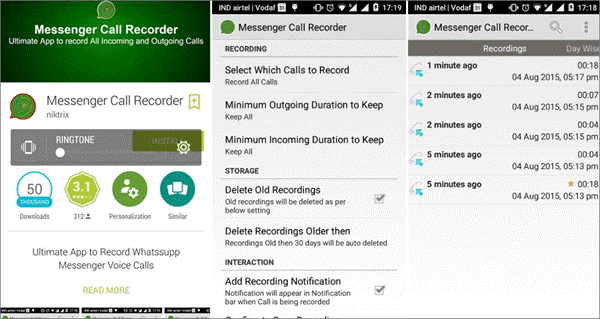
Процесс записи звонков WhatsApp с этим рекордером: